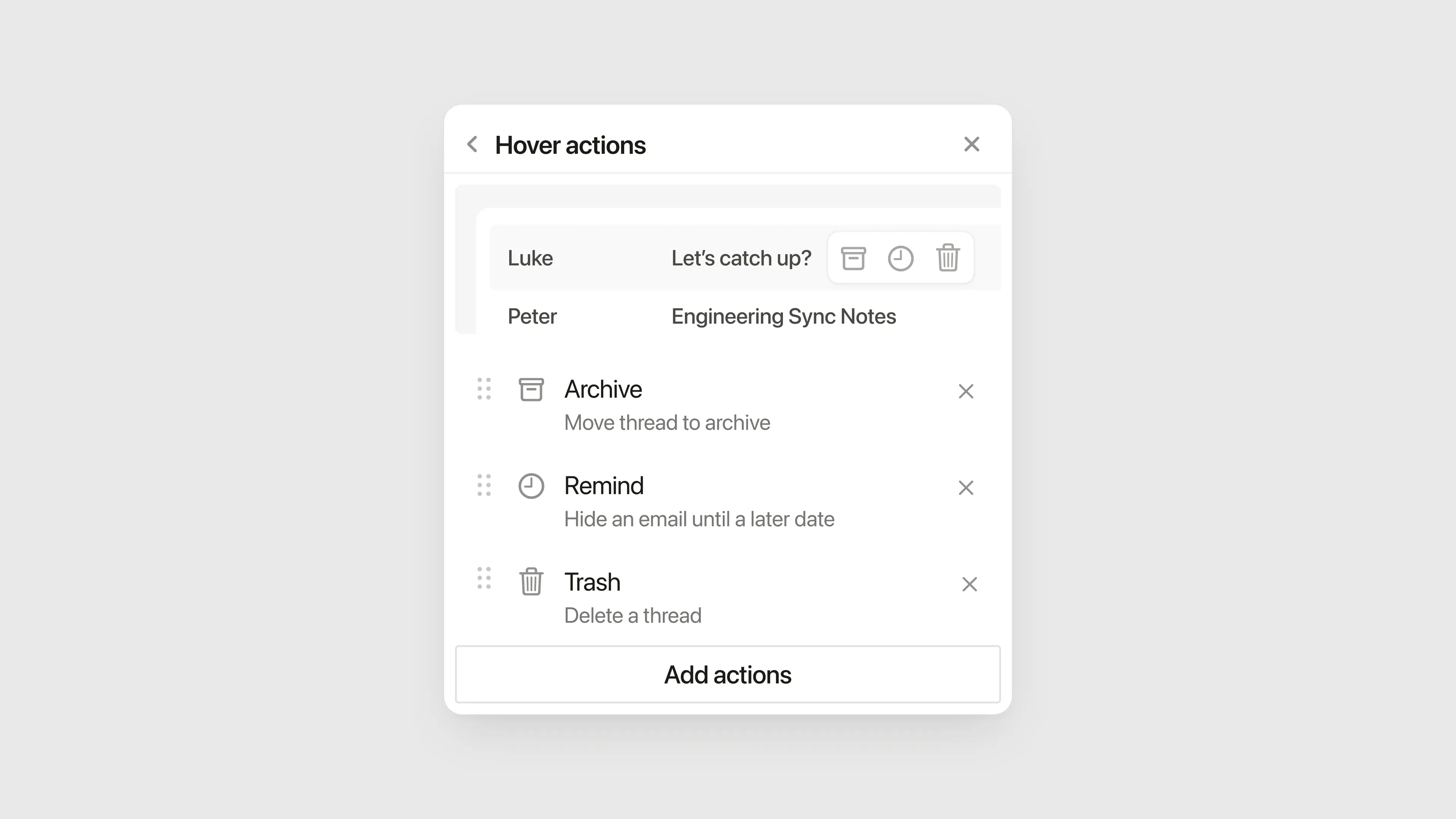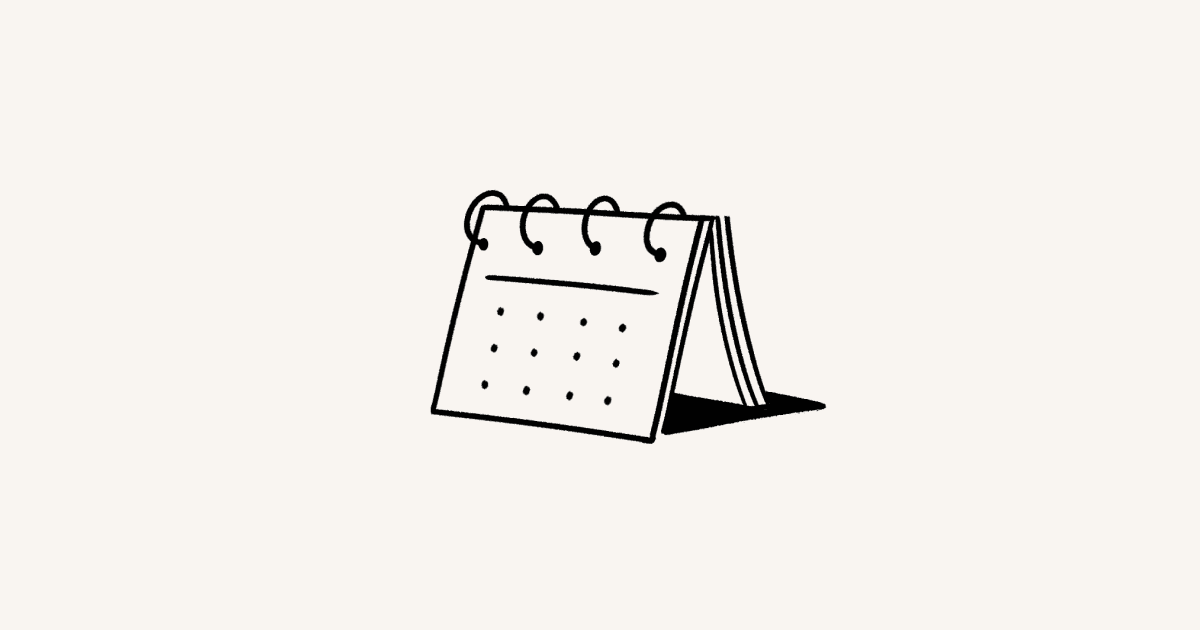ビュー、グループ、フィルター、プロパティ
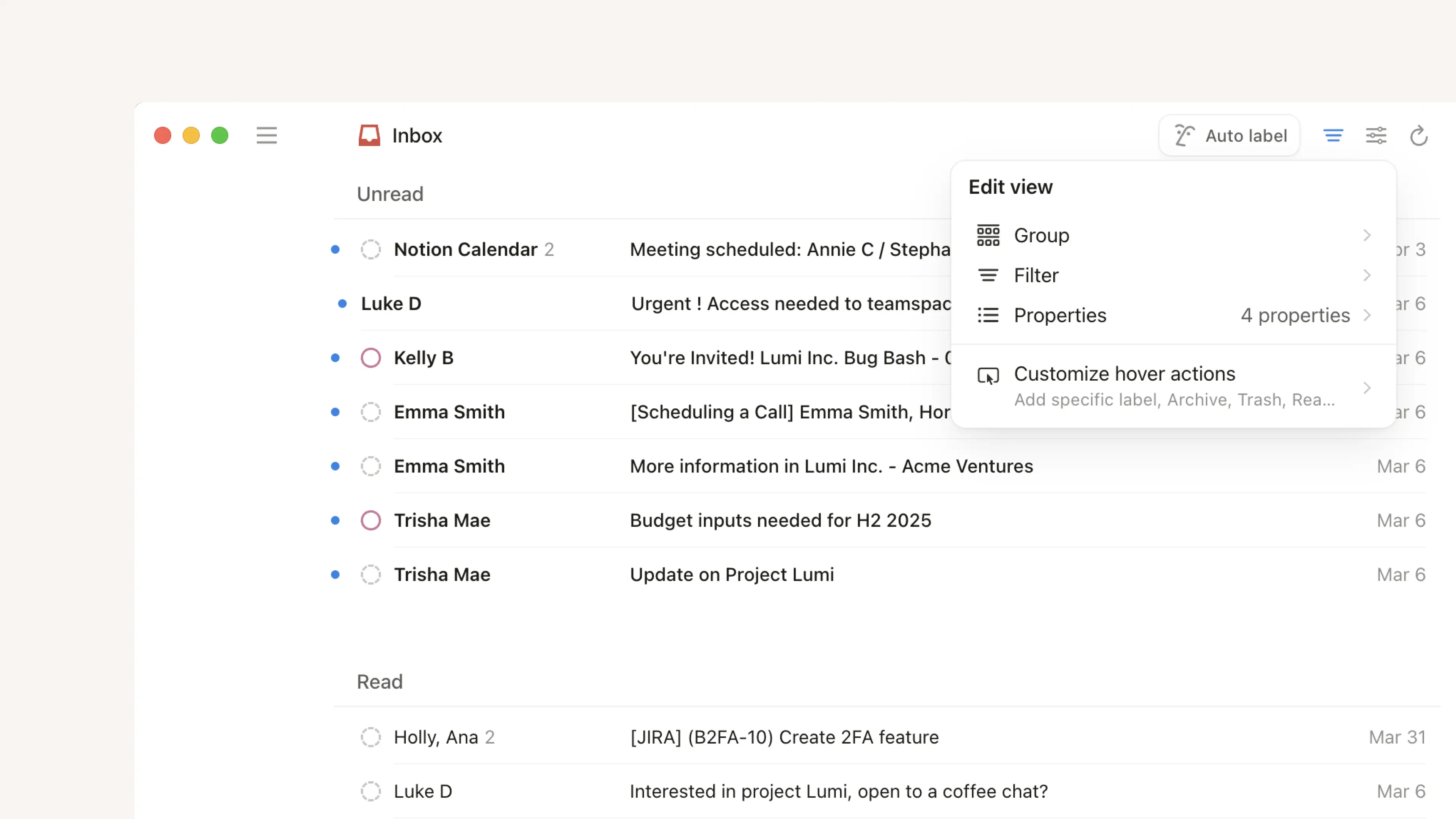
ビューとカスタムプロパティを使用して、メールを有意義な方法で整理します 🗄️
Notionメールのビューは、メールを自分に合った方法で表示します。受信トレイの中身を、便利な独自の方法で表示します。たとえば、メールを3つの異なる方法で表示する3つの異なるビューを設定できます。
クライアントごとにメールを整理したビュー。
優先度ごとにメールを整理したビュー。
フォローアップが必要かどうかによってメールを整理したビュー。
ビューは柔軟性とカスタマイズに優れています。たとえば、複数のラベルに属するメールを1つのビューにまとめたり、アーカイブ済みのメールを含めたり除外したり、ビュー内でグループ化してさらに詳細な情報を表示したりできます。各ビューは、フィルター、グループ、プロパティの組み合わせで構成されています。これらについては、以下で詳しく説明します。
Notionメールアカウントを作成すると、サイドバーのビューセクションに、以前のメールとラベルに基づいて作成されたビューが表示されます。ビューをクリックして、その構成を確認してみましょう。また、ビューの上部にあるフィルター、グループ、編集アイコンをクリックすると、現在のビューの設定を確認し、ニーズに応じてカスタマイズできます。

備考:メールをあるビューから別のビューにドラッグすることはできません。
新規ビューを作成する
Notionメールで新しいビューを作成する方法は次のとおりです。
サイドバーの
ビューで、新規ビューをクリックします。説明を入力したり、手動で設定したり、テンプレートを使用したりして、独自のビューを作成できます。推奨されるビューを選択することもできます。
ビューが作成されると、すべてのメールが特定の方法で整理されて表示されます。受信トレイの上部にあるフィルターとビューの編集アイコンをクリックすると、現在のビューの設定を確認し、好きなようにカスタマイズできます。
ビューを削除する
Notionメールでビューを削除するには、Notionメールの上部にあるビューを編集アイコン→ビューを削除を選択します。受信トレイのビューは削除できませんのでご注意ください。
グループを使用すると、メールの特定の特性やプロパティに基づいてビューを分割できます。たとえば、スター付きのメールをグループ化すると、ビューがスター付きのメールとスターのないメールに分割されます。
ビューをグループに分割するには:
Notionメールの上部にあるビューを編集アイコン→
グループ→グループ化を選択します。グループ化オプションを検索するか、1つ選択します。
日付、スター、重要、メールアドレスまたはドメイン、優先度、ラベル、未読でグループ化できます。
フィルターを使用すると、必要な情報に最も関連性の高いメールに焦点を当てることができます。たとえば、特定のメールアドレスやドメインから送信されたメールを削除するフィルターや、特定の日付の間に受信したメールを表示するフィルターを設定できます。
ビューをフィルタリングする手順は以下のとおりです。
Notionメールの上部にあるフィルターアイコンを選択します。
フィルターを検索するか、1つ選択します。
未読、既読、添付ファイル、カレンダーイベント、差出人、宛先、CC、BCC、件名、日付などで絞り込むことができます。

備考:
現在、Notionメールではネストされたラベルとサブフォルダはサポートされていません。グループ化とラベルを組み合わせて使用すると、メールの階層ビューを作成できます。
ラベルのないメールをフィルタリングまたはグループ化する方法はありません。
Notionメールを使い始めると、更新や重要など、Gmailにあったラベルが自動的に表示されます。
ラベルで絞り込むには、そのラベルを適用したビューを作成するか、検索バーで
label:構文を使用します。現時点では、Notionメールでこれらのラベルを編集または非表示にすることはできません。
すべてのラベルが表示されない場合は、
ラベルに移動し、グループ化をクリックしてラベル名を検索します。ラベルビューから
アーカイブ済みメールを除外する手順は以下のとおりです。Notionメールの上部にある
フィルターアイコンを選択します。フィルターを
メールボックスに含まれるに設定し、アーカイブのチェックを外します。または、フィルターをメールボックスに含まれないに設定し、アーカイブのチェックをオンにします。

備考: Notionメールのカテゴリは、 プロモーションやソーシャルなど、Gmailから同期されるプロパティです。重要のようなラベルもGmailから引き継がれますが、Notionメールで新しいラベルを作成することもできます。
Notionメールで新しいラベルを作成することもできます。手順は次のとおりです:
Notionメールの上部にあるビューを編集アイコン→
プロパティ→ラベルを選択します。テキストフィールドに新しいラベルの名前を入力し、
Enterキーを押します。
メールにラベルを適用する手順は以下のとおりです。
メールにカーソルを合わせて、表示されるチェックボックスを選択します。複数のメールを選択することもできます。
Notionメールの上部にあるラベルアイコンを選択します。
適用したいラベルを選択するか、テキストフィールドに新しいラベルの名前を入力して
{ラベル名}を追加を選択して新しいラベルを作成します。
Notionメールでラベルを編集すると、その変更はGmailに同期されます。
受信メールに対して、Notion AIによる自動ラベル付けをご希望ですか?設定方法については、この記事をご覧ください →
ラベルを削除する
既存のラベルを削除する場合は、以下の手順に従ってください。
Notionメールの上部にあるビューを編集アイコン→
プロパティ→ラベルを選択します。削除したいラベル→
削除を選択します。
削除すると、以前にそのラベルが付いていたメールからもラベルが削除されます。
ビューはフィルターやグループなどのおなじみの機能で構成されていますが、その本当の強みはプロパティです。メールに適用するプロパティを作成することで、受信トレイの整理や管理方法がさらに増えます。各ビューには、使用する一連のプロパティを持つことができます。
メールの件名や送信者など、メールの重要な要素の一部は、Notionメールのプロパティとして既に設定されているため、特定のビューでそれらを使ってフィルタリングやグループ化ができます。
Notionメールのビューで既存のプロパティを表示するには:
Notionメールの上部にあるビューを編集アイコン→
プロパティを選択します。メールリストで表示されているプロパティ、またはメールリストで非表示になっているプロパティが表示されます。プロパティの横にある👁️をクリックして、表示または非表示にします。プロパティをクリックして、その設定を確認します。
Notionメールのビューに新しいプロパティを追加する方法は次のとおりです。
Notionメールの上部にあるビューを編集アイコン→
プロパティを選択します。プロパティを追加をクリックします。プロパティを選択すると、プロパティのリストに表示されます。
間近に控えた結婚式を計画するために作成したGmailアカウントでNotionメールアカウントを使用しているとします。あなたとパートナーの両方がこのメールを使用していて、受信トレイの各メールに返信する相手をマークしたいとします。このために、選択プロパティを作成します。手順は次のとおりです:
Notionメールの上部にあるビューを編集アイコン→
プロパティを選択します。プロパティを追加をクリックします。表示されるメニューで、
選択をクリックします。これにより、自分自身とパートナーをオプションとして設定できます。選択プロパティが作成されたら、プロパティのリストからクリックします。プロパティに
返信者などの名前を付けます。オプションを追加を選択し、自分の名前を入力します。同じ手順で、パートナーの名前も入力します。
これで、受信トレイでメールを開くと、上部に返信者を追加するオプションが表示され、自分やパートナーをそのメールに割り当てることができます。返信者でグループ化した新しいビューを作成することもできます。このビューでは、自分が返信する必要があるメールがすべて表示され、その後にパートナーが返信する必要があるメールがすべて表示されます。または、自分が返信する必要があるメールのみを表示するビューを作成すれば、結婚式の計画をもう少し早く、簡単に進めることができます。
グループ、フィルター、プロパティの管理に加えて、メールにカーソルを合わせたときに実行するアクションを決定することもできます。カーソルアクションは、個々のビューレベルで適用できるため、現在のビューに応じて特定のクイックアクションを実行できます。カーソルを当てると表示されるアクションの設定方法は次のとおりです。
Notionメールの上部にあるビューを編集アイコン→
カーソル当てると表示されるアクションをカスタマイズを選択します。利用可能なアクションのリストと、ビューに追加できるアクションが表示されます。リストからアクションを削除するには、そのアクションの横にある
🗑️をクリックします。カーソルを当てると表示されるアクションを追加をクリックして、別のアクションを追加します。返信、ゴミ箱への移動、特定のラベルの適用、スパムとしてのマーク付けなどのアクションがあります。必要に応じて、アクションをクリックしてドラッグし、並べ替えることができます。
カーソルを当てると表示されるアクションを設定したら、スレッドにカーソルを当てるたびにそれらが表示されるようになります。